
Përmbajtje:
- Autor Bailey Albertson [email protected].
- Public 2023-12-17 13:05.
- E modifikuara e fundit 2025-01-23 12:47.
Pse faqet nuk hapen në shfletues kur interneti është i disponueshëm

Një përdorues fillestar, i ballafaquar me mosveprueshmërinë e faqeve në shfletues, mund të mendojë se problemet lindën për shkak të ofruesit që fiki internetin. Në fakt, shkaku mund të jenë cilësimet e pasakta të Windows dhe shfletuesit. Në shumicën e rasteve, ky problem nuk kërkon riinstalimin e Windows dhe shfletuesit dhe rikonfigurimin e hyrjes në rrjet.
Përmbajtja
-
1 Thelbi i problemit me surfimin në internet
-
1.1 Pinging një faqe që nuk do të hapet
1.1.1 Video: Si të kontrolloni ping-un përmes "Linjës së Komandës"
-
-
2 Si të rregulloni problemet me kalimin e shfletuesit në faqet e dëshiruara
-
2.1 Kontrollimi i Windows për viruse
2.1.1 Puna me mjetin për heqjen e virusit Kaspersky
- 2.2 Korrigjimi i gabimeve në regjistrin e Windows
-
2.3 Ndryshimi i cilësimit DNS të lidhjes së rrjetit
2.3.1 Video: Si të ndryshoni adresat e DNS në Windows 7/8/10
- 2.4 Pastrimi i memorjes së fshehtë të DNS dhe rivendosja e cilësimeve të rrjetit
- 2.5 Ndryshoni Cilësimin e Rrjetit të Windows në Internet Explorer
-
2.6 Hyrja në faqet e internetit duke ndryshuar skedarin e hostit
2.6.1 Video: Si të Redaktoni Regjistrimet e Skedarit të Pritësit
- 2.7 Thyerja e rrugëve statike
-
2.8 Shtojca që ndryshojnë cilësimet e lidhjes së shfletuesit
2.8.1 Video: Si të hiqni një shtesë nga shfletuesi
- 2.9 Arsye të tjera për të mos punuar shfletimin e internetit
-
Thelbi i problemit të shfletimit në internet
Refuzimi i shfletuesit për të shkuar në faqe nuk do të thotë që interneti nuk po funksionon. Me një lidhje ekzistuese, aplikacionet e palëve të treta shkëmbejnë të dhëna (ICQ, WebMoney Keeper, terminalet e klientit Forex, shkarkimi i bazave të të dhënave anti-virus Avast, etj.). Të integruara - Windows Update, Cortana, përbërësit e llogarisë Microsoft, etj. - demonstrojnë gjithashtu rezultatin përfundimtar. Shfletuesit - Internet Explorer, Microsoft Edge, Google Chrome dhe konkurrentët e tyre - bllokojnë hapjen e çdo faqe. Edhe diçka aq e thjeshtë dhe e drejtpërdrejtë sa ya.ru (një mini-version i motorit të kërkimit yandex.ru) nuk është treguar.
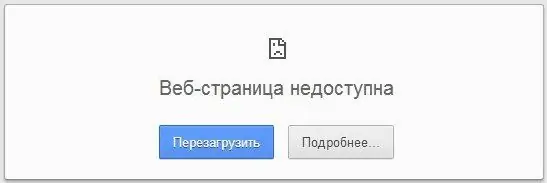
Shtypni një herë butonin e ringarkimit të faqes në internet
Arsyet për mos funksionimin e shfletuesve janë të ndryshme - nga problemet në vetë sistemin e Windows, përfshirë problemet e lidhjes, deri te dështimi i një faqe të veçantë që ju shfletoni çdo ditë.
Ping një faqe që nuk do të hapet
Për t'u siguruar që interneti është i disponueshëm, aplikacioni "Command Line" lejon. Me ndihmën e saj, duhet të kontrolloni ping-un në server. Ndiqni këto hapa:
-
Në Windows 8 / 8.1 / 10, klikoni me të djathtën në "Start" dhe zgjidhni "Command Prompt (Admin)". Në Windows XP / Vista / 7 klikoni në "Start", shkoni te "All Programs", pastaj "Accessories", klikoni me të djathtën në "Command Prompt" dhe zgjidhni "Run as (administrator)".

Lëshimi i Windows 8 / 8.1 / 10 "Command Prompt" me të drejtat e administratorit Për të hapur "Rreshtin e komandave" thjesht kliko me të djathtën në "Start" dhe zgjidh "Command line (administratori)"
-
Futni komandën "ping". Për shembull, përdoruesit shpesh ping serverin ya.ru (kërkojnë "ping ya.ru"). Nëse nuk ka lidhje, "Command Line" do të raportojë se nuk ishte e mundur të dilni nga serveri në fjalë.

Pinging yandex.ru në "Rreshtin e komandës" "Rreshti i komandës" mund të raportojë për mos disponueshmërinë e serverit të kësaj apo asaj faqe
-
Nëse ekziston një lidhje në Internet, 4 pako IP provë do të dërgohen dhe merren. Në mungesë të humbjeve, lidhja konsiderohet e besueshme, me humbje të plotë ose pothuajse të plotë të paketave të transmetuara - e keqe. Nëse serveri ose kanali i komunikimit është i mbingarkuar, shfaqet mesazhi "Kërkesa ka mbaruar".

Rezultati i kontrollit të serverit të kërkuar në "Rreshtin e Komandës" Edhe nëse humbja është 100%, ekziston një lidhje interneti
Nëse lidhja funksionon, kaloni te udhëzimet vijuese.
Video: si të kontrolloni ping-un përmes "Rreshtit të komandës"
Si të rregulloni problemet me kalimin e shfletuesit në faqet e dëshiruara
Para së gjithash, kontrolloni kompjuterin ose tabletën tuaj për viruse.
Kontrolloni Windows për viruse
Programet e mëposhtme antivirus përdoren për të kërkuar kode me qëllim të keq:
- Dr. Web (në dispozicion falas - shërbimi CureIt);
- Kaspersky Anti-Virus (falas Kaspersky Free, nga profesionist - Kaspersky Internet Security);
- ESet NOD32 (ekziston paketa e programeve ESet Smart Security);
- Avast;
- Panda;
- 360 Siguri totale;
- Windows Built-in Defender dhe Arnimet e Sigurisë Kumulative nga Përditësimi i Sistemit;
- ADWCleaner;
- AVZ dhe analoge të tjera.
Ashtu si CureIt, Kaspersky VRT është një mjet i thjeshtë me një minimum karakteristikash. Le të shohim shembullin e saj të kontrollit të një PC për viruse.
Puna me mjetin për heqjen e virusit Kaspersky
Pas shkarkimit të Mjetit për heqjen e virusit nga kaspersky.com, shkëputuni përkohësisht nga interneti. Ndiqni këto hapa për të ekzekutuar një skanim të virusit në PC tuaj:
-
Drejtoni programin dhe klikoni në butonin Start Scan.

Fillimi i një skanimi të virusit PC me Kaspersky VRT Klikoni në butonin e kontrollit të fillimit
-
Sigurohuni që kërkimi i malware në RAM dhe disqe PC është i aktivizuar.

Opsionet e skanimit në aplikacionin VRT Zgjidhni të paktën RAM dhe disqet që funksionojnë në PC tuaj
-
Nëse gjenden regjistra të virusit, do të shfaqet një listë e tyre. Për secilën nga skedarët e gjetur, zgjidhni opsionin "Kopjo në karantinë" dhe menjëherë fshini ato të dyshimtat.

Neutralizimi i viruseve të dyshuara në Kaspersky VRT Isshtë më mirë të fshini skedarët nga burime të panjohura menjëherë
- Për të konfirmuar veprimin, klikoni në butonin "Vazhdo".
Vegla për heqjen e virusit nuk e ngarkon PC-në me skanim të thellë të vazhdueshëm të përmbajtjes së diskut, si homologu i tij, Kaspersky AntiVirus.
Korrigjimi i gabimeve në regjistrin e Windows
Vlerat e pasakta të dosjeve dhe çelësave në regjistrin e Windows, të cilat janë përgjegjëse për funksionimin e lidhjes së rrjetit dhe DLL-ve të sistemit të saj, mund të çojnë në faktin se asnjë nga shfletuesit nuk do të shfaqë faqet e thirrura. Për të rregulluar surfimin në internet në nivelin e cilësimeve të regjistrit, bëni sa vijon:
-
Shtypni kombinimin e tasteve Win + R dhe në dritaren Run që hapet, futni (dhe konfirmoni duke klikuar OK) komandën regedit.

Identifikimi në Redaktorin e Regjistrit duke përdorur Windows Runtime Console Shko te "Redaktori i Regjistrit" përmes dritares "Ekzekuto"
-
Kaloni në drejtorinë HKEY_LOCAL_MACHINE / SOFTWARE / Microsoft / WindowsNT / CurrentVersion / Windows / Windows dhe hapni tastin AppInit_DLLs.

Hapja e çelësit të AppInit_DLLs në regjistrin e Windows Ndiqni rreptësisht drejtorinë në çelësin AppInit_DLLs
- Fshini të gjitha vlerat për këtë hyrje. Klikoni "OK" për të ruajtur.
Rinisni Windows dhe kontrolloni nëse hapet ndonjë faqe.
Ndryshimi i cilësimit DNS të lidhjes së rrjetit
Portat joadekuate të DNS mund të parandalojnë përdorimin e shumë faqeve. Gjithashtu, jo të gjitha DNS janë mjaft të besueshme. Si parazgjedhje, Windows kërkon automatikisht vlera për cilësimet e saj.
Për të rikonfiguruar DNS duke zëvendësuar portat e njohura, për shembull, vlerat Yandex ose Google, ndiqni këto hapa:
-
Në Windows XP / Vista / 7, klikoni në butonin "Start", pastaj në "Control Panel". Në Windows 8 / 8.1 / 10, klikoni me të djathtën në "Start" dhe zgjidhni "Control Panel".

Shko te "Paneli i Kontrollit" Windows 8.1 / 10 Për hyrje të lehtë, përdorni menunë kryesore të Windows
-
Zgjidhni artikullin "Qendra e Rrjetit dhe Ndarjes".

Shko tek Windows Network Management Tool Zgjidhni Menaxhimin e Ndarjes së Rrjetit dhe OS
-
Përdorni paketën "Ndrysho cilësimet e adaptorit".

Hapja e Cilësimeve të Lidhjes së Rrjetit të Windows Cilësimet e rrjetit të Windows gjithashtu tregojnë informacion në lidhje me një rrjet pune
-
Klikoni me të djathtën në ikonën e lidhjes suaj (Ethernet, Wi-Fi ose telekomandë) dhe shkoni te pronat e tij.

Shko te Karakteristikat e Lidhjes së Rrjetit Windows Shko tek pronat, pavarësisht nga lloji i lidhjes - kabllo ose ajër - është i përfshirë
-
Zgjidhni "Internet Protocol (IPv4)" dhe futni cilësimet e tij.

Hyrja në Cilësimet IPv4 në Windows Versionshtë versioni i 4-të i IP-së që përdoret gjerësisht deri më sot.
-
Kaloni parametrin DNS në hyrjen manuale dhe futni adresat e Google: 8.8.8.8 dhe 8.8.4.4.

Regjistrimi i DNS nga Google në cilësimet e përshtatësit të rrjetit Përndryshe, ju mund të përdorni DNS të shërbimeve të tjera
- Mbyllni të gjitha kutitë e dialogut me OK dhe rifilloni Windows. Kthehuni te ndonjë sit.
- Nëse gabimi në hapjen e faqeve përsëritet, caktoni në vend të adresave të Google, për shembull, vlerat DNS nga Yandex: përkatësisht 77.88.8.1 dhe 77.88.8.8. Ruani cilësimin dhe rifilloni përsëri OS.
Video: Si të ndryshoni adresat e DNS në Windows 7/8/10
Pastrimi i memorjes së fshehtë të DNS dhe rivendosja e cilësimeve të rrjetit
Një memorje e tejmbushur e adresave DNS, si dhe një hapësirë ruajtëse shumë e madhe e skedarëve të përkohshëm të Internetit, mund të ngadalësojnë kalimin e përdoruesit në sitin me interes ose madje të parandalojnë që vizitori të ketë qasje në burim. Mënyra më e lehtë për të pastruar memorjen e gateway DNS është nga Command Line. Për ta bërë këtë, hapeni atë si një administrator dhe futni komandën ipconfig / flushdns.
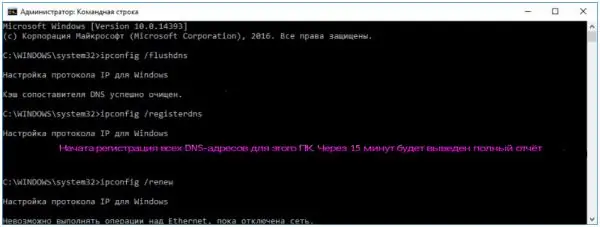
Futni komandën ipconfig / flushdns dhe prisni që procesi të përfundojë
Memoria e DNS do të pastrohet. Gjithashtu rivendosni cilësimet e rrjetit duke shtypur (dhe duke konfirmuar me tastin e hyrjes) komandat e mëposhtme:
- ipconfig / registerdns (riregjistrimi i adresave DNS);
- ipconfig / rinovo (rinovimi i listës);
- ipconfig / lëshim.
Rinisni shfletuesin tuaj dhe shkoni përsëri në faqen e problemit.
Ndryshoni Cilësimin e Rrjetit të Windows në Internet Explorer
Për funksionimin normal të faqeve, nuk mjaftojnë vetëm cilësimet themelore të parametrave të përshtatësit të rrjetit. Internet Explorer (Windows 10 - Microsoft Edge) gjithashtu ju lejon të ndryshoni cilësimet e lidhjes suaj. Për ta bërë këtë, bëni sa vijon:
- Kthehuni te "Qendra e Rrjetit dhe Ndarjes". Klikoni në lidhjen "Opsionet e Shfletuesit".
-
Në dritaren që hapet, shkoni te skeda "Lidhjet".

Karakteristikat e Përgjithshme të Internetit për Internet Explorer Internet Explorer dhe Microsoft Edge gjithashtu ju lejojnë të ndryshoni cilësimet e lidhjes
-
Klikoni në butonin "Cilësimet e rrjetit" (në Windows XP / Vista / 7 - "Cilësimet e rrjetit të zonës lokale"). Karakteristikat e përfaqësuesit do të hapen.

Karakteristikat e Lidhjes Proxy të Internetit për Internet Explorer Mos përdorni proksing lidhjen tuaj
- Sigurohuni që kutia e zgjedhjes së cilësimeve automatike të zgjedhjes është zgjedhur. Nëse më parë keni futur IP-në e serverit të proksit dhe numrin e portës, hiqni kutinë e zgjedhjes Përdor proxy për lidhjet lokale.
- Ruajeni cilësimin duke klikuar "OK" dhe rifilloni Windows.
Mundohuni të hapni ndonjë faqe direkt në Internet Explorer.
Përdorimi i faqeve në internet duke përdorur ndryshime në skedarin e hosts
Skedari i sistemit Pritës është i nevojshëm për të përcjellë kërkesat e dërguara në faqet e kërkuara. Kur shënimet e kërkuara nuk gjenden në të, skeda e shfletuesit skanohet. Nëse memoria e fshehtë është e zbrazët dhe nuk përmban ndonjë informacion në lidhje me sitin e kërkuar, shfletuesi kontakton portën më të afërt të DNS.
Për shembull, një kërkesë për yandex.ru mund të kalojë përmes DNS të Yandex - 77.88.8.1. Por nëse adresa DNS është shënuar gabimisht në adresën e një faqe në skedarin Pritësit, kjo e fundit thjesht nuk do të hapet.
Skedari Hosts ndodhet në drejtorinë C: / Windows / system32 / drivers / etc / host dhe nuk ka asnjë shtrirje. Por mund të përdorni Notepad, redaktuesin e paracaktuar të tekstit në Windows. Për të ndryshuar lidhjet IP dhe faqet në skedarin Pritësit, bëni sa vijon:
-
Ndiqni komandën: "Start" - "Të gjitha programet" - "Aksesorë" - klikoni me të djathtën në "Notepad" - "Drejtoni si administrator".

Lëshimi i redaktuesit standard të tekstit Windows Drejtoni Windows Notepad si Administrator
-
Në "Notepad" ekzekutoni komandën "File" - "Open".

Hapja e skedarëve në Windows Notepad Shkoni te zgjidhni skedarët për t'u hapur në Windows Notepad
-
Aktivizoni shfaqjen e të gjitha skedarëve, lundroni në C: / Windows / system32 / shoferët / etj dhe zgjidhni skedarin Pritës.

Përzgjedhja e skedarit Host për t'u hapur me Windows Notepad Aktivizoni shfaqjen e ndonjë skedari (jo vetëm me tekst)
-
Hapni skedarin dhe bëni ndryshimet e dëshiruara për faqet e kërkuara. Shoqatat e adresave IP dhe emrave të domeneve kanë një etiketë hapëse "#".

Redaktimi i përmbajtjes së skedarit të hostit në Windows Skedari Pritësit përmban udhëzime për renditjen e emrave të faqeve dhe IP DNS
- Jepni komandën "Skedar" - "Ruaj" dhe rifilloni Windows.
Skedari Hosts përdoret për të anashkaluar kufizimet në faqet e bllokuara. Për shembull, mund të mbyllni faqet e të rriturve nëse fëmijët kanë qasje në kompjuterin ose tabletën tuaj.
Video: Si të redaktoni hyrjet e skedarëve të hosts
Thyerja e rrugëve statike
Windows gjithashtu ka një regjistër të rrugëzimit të rrjetit. Ndryshimi ose falsifikimi i shënimeve në të çon në shfletuesin që refuzon të shkojë në sajte. Për të pastruar listën e rrugëve të rrjetit, ndiqni këto hapa:
-
Ekzekutoni "Command Prompt" si administrator.

Pastrimi i Regjistrit Statik të Rrugës përmes Linjës së Komandës Pasi të keni fshirë regjistrin e rrugëve statike, rinisni shfletuesin tuaj
- Futni dhe konfirmoni rrugën f-.
- Regjistri i itinerarit do të pastrohet. Rinisni Windows dhe rifreskoni faqen e padisponueshme të faqes.
Shtojca që ndryshojnë cilësimet e lidhjes së shfletuesit
Për shembull, në motorin Chromium, mbi të cilin janë ndërtuar Google Chrome më të njohur dhe Shfletuesi Yandex, është e mundur të instaloni shtojca që ndryshojnë cilësimet e lidhjes. Nuk ka të bëjë me bllokuesit e reklamave që bllokojnë hyrjen në faqet e "mbeturinave", por për shtojcat që përdorin cilësimet e përfaqësuesit. Një nga shtesat e tilla është "Aksesi në RuTracker". Kjo ju lejon të anashkaloni bllokimin e rutracker.org më të popullarizuar gjurmues torrent.
Disavantazhi i shumicës së proxy plugins është se ato janë programuar për një portal ose rrjet social (një grup rrjetesh sociale), të cilat janë të ndaluara në një vend të caktuar. Proxies e këtyre shtesave nuk janë të dizajnuara për të gjitha faqet - ata thjesht nuk mund të trajtojë ngarkesën.
Në Google Chrome, për të çaktivizuar shtojcat e përfaqësimit, bëni sa vijon:
-
Shko te komanda "Menu" - "Cilësimet".

Shko te cilësimet e përgjithshme të Google Chrome Hapni faqen e cilësimeve të shfletuesit Chrome
-
Hapni menaxherin e zgjerimit të shfletuesit Chrome.

Kaloni te Menaxhimi i Shtesës së Chrome Hapni listën e shtojcave të instaluara tashmë
-
Hiqni shtojcën që dyshohet për operacion të gabuar të lidhjes duke klikuar në ikonën e koshit të plehrave. Konfirmoni, nëse kërkohet, kërkesën për të hequr shtesën.

Heqja e shtesave në Google Chrome Zgjidhni një shtojcë dhe klikoni në butonin e çinstalimit
Video: si të hiqni një shtesë nga shfletuesi
Arsye të tjera për të mos punuar shfletimin e internetit
Arsyet e mundshme për dështimin e hapjes së faqeve përfshijnë sa vijon:
-
mbrojtje nga virusi agresiv. Secili program antivirus e pamundëson këtë mbrojtje për një periudhë kohe (nga minuta në orë). Në disa, për shembull, në Avast, modulet antivirus mund të çaktivizohen për një kohë të pacaktuar menjëherë nga menyja e kontekstit të ikonës së sirtarit të Windows;

Çaktivizimi i mbrojtjes përkohësisht duke përdorur shembullin e Avast Kthejeni programin tuaj antivirus të papunë në Windows për një kohë
- instalimi i shpeshtë i aplikacioneve të reja. Kjo prish funksionimin e çdo programi, përfshirë. dhe shfletuesit, për shkak të ndryshimeve në regjistrat e regjistrit përgjegjës posaçërisht për lidhjen e shfletuesit me internet. Shmangni instalimin e programeve të panevojshme, veçanërisht ato të paverifikuara.
Cilado qoftë arsyeja e prishjes së shfletimit tuaj të internetit, ajo mund të zgjidhet lehtësisht. Me metodën e eliminimit mund të kapërcehet, gjë që do të zgjasë deri në disa orë nga koha juaj.
Recommended:
Menaxheri I Pajisjes Windows 7: Ku Dhe Si Ta Hapni Atë, çfarë Të Bëni Nëse Nuk Hapet, Nuk Do Të Funksionojë Ose është Bosh Dhe Nëse Nuk Ka Ndonjë Port, Printer, Makinë, Monitor Ose

Menaxheri i Pajisjeve Windows 7. Ku ta gjeni, pse ju nevojitet. Çfarë të bëni nëse nuk hapet ose nëse hasni probleme të papritura gjatë punës me të
Çfarë Të Bëni Nëse Një Mace është Kafshuar Ose Gërvishtur, çfarë Të Bëni Nëse Vendi I Kafshimit është I Fryrë (krah, Këmbë, Etj.), Çfarë është "sëmundja E Gërvishtjeve Të Mace

Pasojat e kafshimeve dhe gërvishtjeve të maceve. Ndihma e parë për njeriun. Ndihma mjekësore: imunizimi, terapi antibiotike. Veprimet parandaluese
Çfarë Të Bëni Nëse Google Chrome Nuk Funksionon - Arsye Dhe Zgjidhje Për Problemet Me Shfletuesin, Përfshirë Edhe Kur Nuk Fillon

Arsyet pse Google Chrome nuk punon: nuk fillon, faqet nuk hapen, shfaqet një ekran gri, etj. Zgjidhje me foto dhe video
Çfarë Të Bëni Nëse Videoja Nuk Shfaqet Në Yandex Browser - Pse Videot Nuk Po Luhen, Luajtësi Po Punon

Si të zgjidhni problemet e luajtjes në internet të videos në Yandex.Browser. Veprimet e verifikuara
Çfarë Të Bëni Nëse Nuk Ka Tingull Në Shfletuesin Yandex - Pse Nuk Funksionon Dhe Si Ta Rregulloni Atë, Udhëzime Hap Pas Hapi Me Foto Dhe Video

Arsyet pse mund të mos ketë zë në Shfletuesin Yandex. Si të rregulloni problemin me metodat programatike. Çfarë të bëjmë nëse gjithçka tjetër dështon
